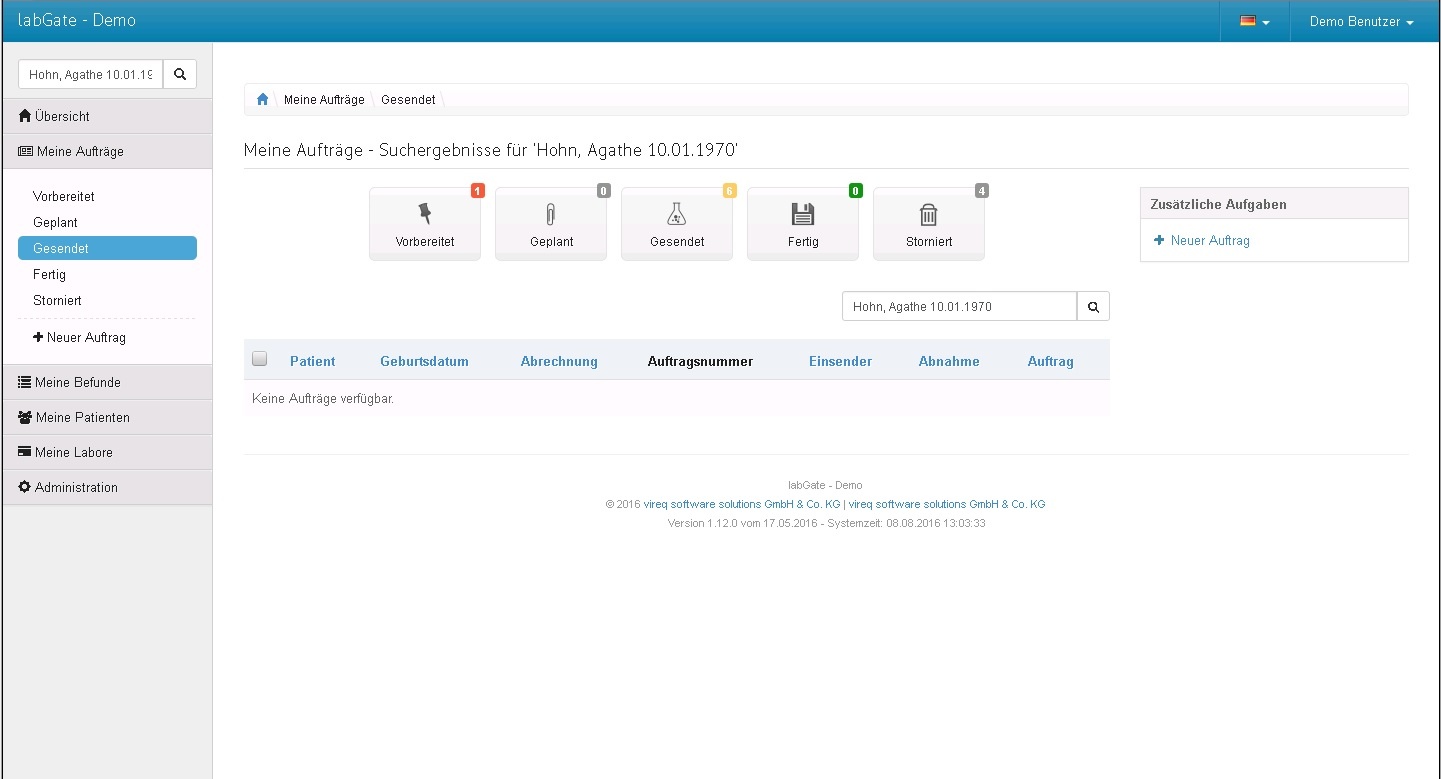Medical Office - Befundauskunft
Um die Befundauskunft des ausgewählten Patienten zu öffnen, wird eine Batch Datei erstellt und mit einem Auftrag im Medical Office ausgelöst.
Als Erstes wird das Batch Skript an einen lokalen Ort (wo jeder User Rechte hat zB. unter C:\AIS) abgelegt. Die Batch Datei muss den Namen befundauskunft.bat haben.
Die Batch Datei nimmt sich die GDT Datei und liest den Vornamen, Nachnamen und das Geburtsdatum des Patienten aus. Diese Informationen nutzt er nun um den Link zur labGate Webseite anzupassen. Anschließend wird die Webseite im Browser geöffnet.
Das Skript selber kann hier heruntergeladen werden.
Bitte passen sie noch die labGate Webseite in der Batchdatei an!
@echo off & setlocal EnableDelayedExpansion
set patgdtDatei=C:\AIS\OUT\pat.gdt
set labgateWebsite=https://demo.labgate.net
for /f "delims=*" %%i in ('findstr /r . "%patgdtDatei%"') do (
set zeile=%%i
set feldkennung=!zeile:~3,4!
set inhalt=!zeile:~7!
if /i "!feldkennung!" EQU "3101" set nachname=!inhalt!
if /i "!feldkennung!" EQU "3102" set vorname=!inhalt!
if /i "!feldkennung!" EQU "3103" set geburtsdatum=!inhalt!
)
set geburtsdatum=%geburtsdatum:~,2%.%geburtsdatum:~2,2%.%geburtsdatum:~4,4%
set nachname=%nachname: =+%
set vorname=%vorname: =+%
del /f /q "%patgdtDatei%"
set weblink=%labgateWebsite%/Result/All?query=%nachname%"%%2C+"%vorname%"+"%geburtsdatum%
start "" %weblink%
Um die Batch Datei über eine Schaltfläche auslösen zu können, muss ein Auftrag eingerichtet werden.
Dazu starten Sie das "Datenpflegesystem" über Extras --> Datenpflegesystem. Anschließend wählen Sie in der linken Spalte unter "Aufträge" "Aufträge" aus. Dort klicken Sie bitte auf "Neu" um einen neuen Auftrag zu erstellen.
Im Reiter "Schlüssel" füllen Sie bitte die Felder wie im Bild dargestellt aus:
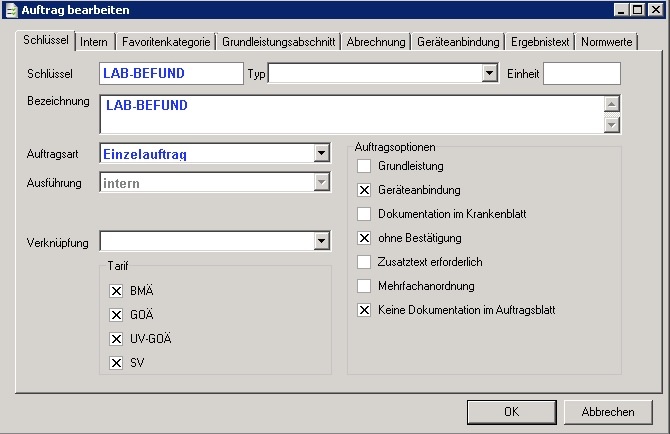
Im Reiter "Geräteanbindung" füllen Sie bitte die Felder wie im Bild dargestellt aus und klicken anschließend auf "OK":
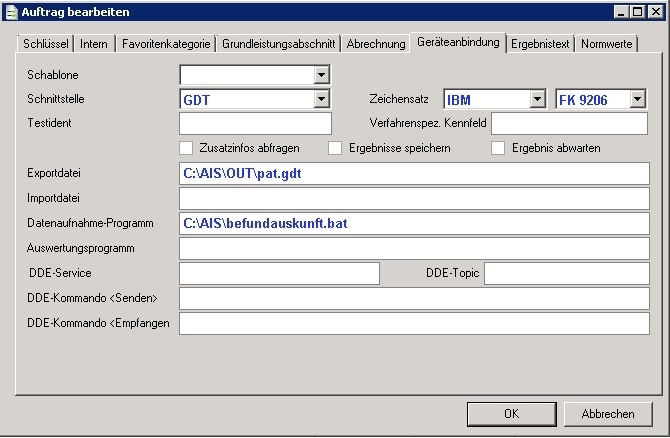
Nun muss ein Button erstellt werden um den soeben erstellten Auftrag auszulösen.
Dazu öffnen Sie zunächst die Karteikarte eines beliebigen Patienten. Auf der rechten Seite befinden sich die Schaltflächen. Um eine neue Schaltfläche zu erstellen klicken Sie mit der rechten Maustaste auf eine Schaltfläche und wählen "Entwurfsmodus einschalten".
Als nächstes klicken Sie noch einmal auf eine Schaltfläche und wählen "Neue Schablone anlegen".
Füllen Sie die Felder wie im Bild dargestellt aus und klicken anschließend auf "OK".
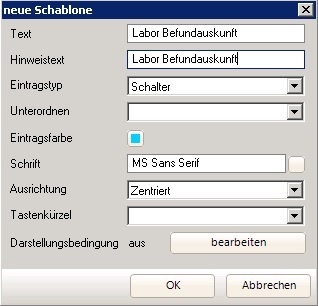
Im nächsten Fenster wählen Sie bitte "Auftrag - Auftrag" aus dem Drop-Down Menü aus. Zuletzt schreiben Sie bitte ein "LAB-BEFUND" in das Textfeld für das Zusatzkürzel und klicken auf "OK".
Zum Abschluss dieses Punktes klicken Sie noch einmal mit der rechten Maustaste auf eine Schaltfläche und wählen"Entwurfsmodus ausschalten".
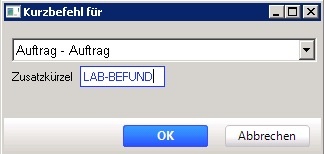
Beim klicken auf dem soeben erstellten Button, öffnet sich der Browser mit der Befundübersicht des zuvor im AIS aufgerufenen Patienten.